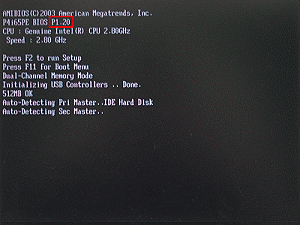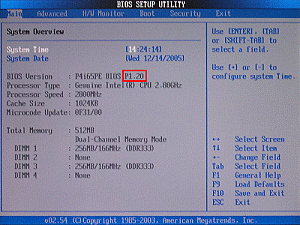方法 1:
- BIOS ファイルを USB ディスク(FAT32 形式)、ハードディスク(FAT32 形式)、フロッピーディスクなどのデバイスに保存します。
- POST 中に [F2] を押して BIOS セットアップメニューを開きます。
- 「Smart」メニュー中でこのプログラム実行を選択する。
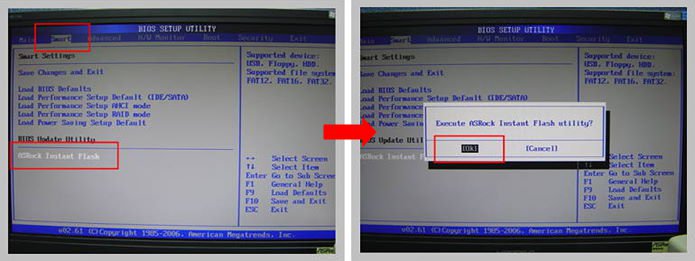
- ASRock インスタントフラッシュがすべてのデバイスを自動的に検出して、お使いのマザーボードに適した BIOS バージョンだけが一覧表示されます。

- 適切な BIOS バージョンを選択して更新します。
方法 2:
- BIOS ファイルを USB ディスク(FAT32 形式)、ハードディスク(FAT32 形式)、フロッピーディスクなどのデバイスに保存します。
- このページ(または同様のページ)が開いたら [F6] を押します。
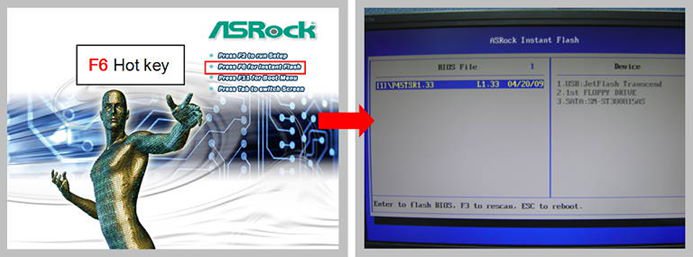
- 適切な BIOS バージョンを選択して更新します。